विंडोज लाइव राइटर आपके ब्लॉग पर पोस्ट लिखने और प्रकाशित करने के लिए एक महान उपकरण है, लेकिन इसके वर्तनी की जांच दुर्भाग्य से कई सामान्य तकनीकी शब्दों को शामिल नहीं करती है। यहां बताया गया है कि आप अपने कस्टम शब्दकोश को आसानी से कैसे संपादित कर सकते हैं और अपने पसंदीदा शब्द जोड़ सकते हैं।
लाइव लेखक के शब्दकोश को अनुकूलित करें
विंडोज लाइव राइटर डिक्शनरी में एक अलग शब्द जोड़ना वैसा ही काम करता है जैसा आप उम्मीद करते हैं। किसी शब्द पर राइट-क्लिक करें और चुनें शब्दकोश में जोड़ें .
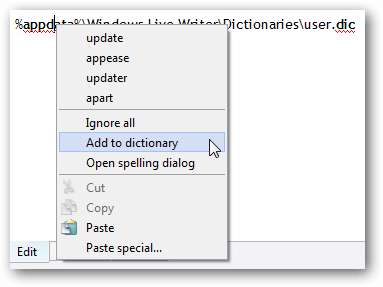
और डिफ़ॉल्ट वर्तनी जांच सेटिंग्स को बदलना भी आसान है। मेनू में, टूल्स, फिर विकल्प पर क्लिक करें, और इस डायलॉग में स्पेलिंग टैब चुनें। यहां आप अपनी शब्दकोश भाषा चुन सकते हैं और वास्तविक समय वर्तनी जाँच और अन्य सेटिंग्स को चालू / बंद कर सकते हैं।
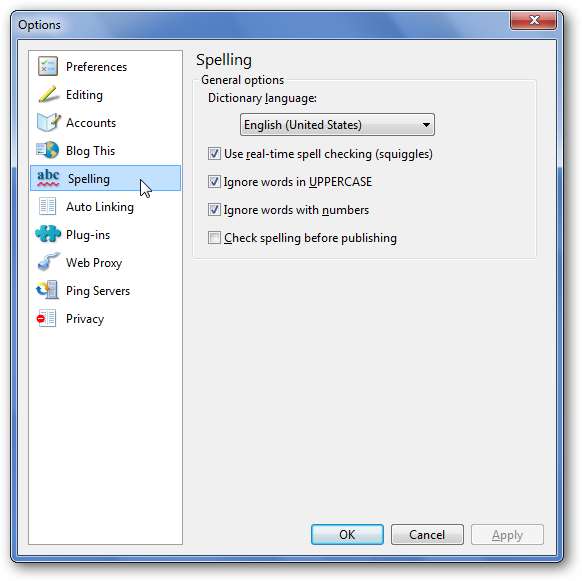
लेकिन आपके कस्टम शब्दकोश को संपादित करने का कोई स्पष्ट तरीका नहीं है। कस्टम शब्दकोश को सीधे संपादित करना अच्छा है यदि आप गलती से किसी गलत शब्द को अपने शब्दकोश में जोड़ते हैं और इसे हटाना चाहते हैं, या यदि आप एक बार में बहुत सारे शब्दों को शब्दकोश में जोड़ना चाहते हैं।
लाइव राइटर वास्तव में आपके ऐपडाटा फ़ोल्डर में स्थित सादे पाठ फ़ाइल में आपकी कस्टम शब्दकोश प्रविष्टियों को संग्रहीत करता है। इसे C: \ Users \ में User.dic के रूप में सहेजा गया है उपयोगकर्ता नाम \ AppData \ Roaming \ Windows लाइव लेखक \ शब्दकोशों फ़ोल्डर। कस्टम शब्दकोश को खोलने का सबसे आसान तरीका रन बॉक्स में निम्नलिखित दर्ज करना या एक्सप्लोरर विंडो का पता बार है:
% appdata% \ Windows लाइव लेखक \ शब्दकोशों \ User.dic
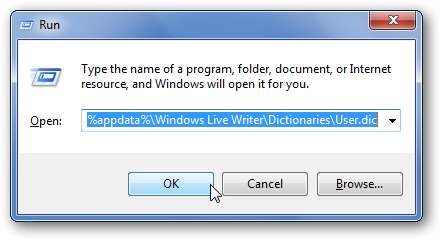
यह आपके डिफ़ॉल्ट पाठ संपादक में User.dic फ़ाइल को खोलेगा। अलग-अलग पंक्तियों पर कस्टम शब्दकोश में कोई भी नए शब्द जोड़ें, और किसी भी गलत वर्तनी वाले शब्द को हटा दें जिसे आपने शब्दकोश में जोड़ा है।
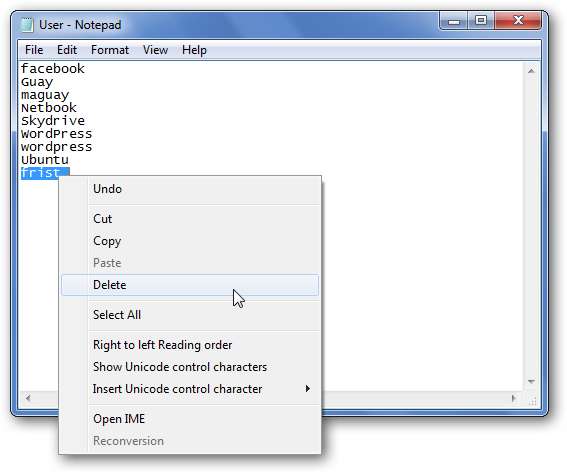
Microsoft Office Word एक सादे पाठ फ़ाइल में अपने कस्टम शब्दकोश को भी संग्रहीत करता है। यदि आपके पास पहले से ही बहुत सारे कस्टम शब्द हैं और उन्हें लाइव राइटर में आयात करना चाहते हैं, तो वर्ड के कस्टम शब्दकोश को खोलने के लिए रन कमांड या एक्सप्लोरर के एड्रेस बार में निम्नलिखित दर्ज करें। फिर शब्दों को कॉपी करें, और उन्हें अपने लाइव राइटर कस्टम डिक्शनरी फ़ाइल में पेस्ट करें।
%अपपदाता%\माइक्रोसॉफ्ट\ुप्रूफ\कस्टम.दिस
आपके द्वारा किए गए परिवर्तनों को सहेजना न भूलें। ध्यान दें कि जब तक आप प्रोग्राम को पुनः आरंभ नहीं करते हैं, तब तक शब्दकोश में परिवर्तन लाइव राइटर की वर्तनी जांच में दिखाई नहीं दे सकते हैं। यदि यह वर्तमान में चल रहा है, तो जिस भी पोस्ट पर आप काम कर रहे हैं, उससे बाहर निकलें, बाहर निकलें और फिर से खोलें, और आपके सभी नए शब्द शब्दकोश में होने चाहिए।
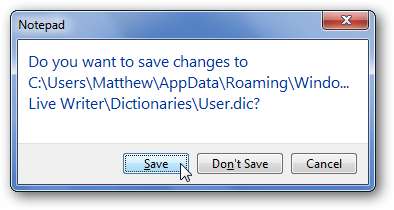
निष्कर्ष
चाहे आप अपनी नौकरी में दैनिक रूप से लाइव राइटर का उपयोग करते हैं या कभी-कभी एक व्यक्तिगत ब्लॉग पर अपडेट पोस्ट करते हैं, शब्दकोश में अपने स्वयं के कस्टम शब्द जोड़ने से आप संपादन में बहुत समय और निराशा बचा सकते हैं। साथ ही, अगर आपने गलती से शब्दकोष में एक गलत वर्तनी शब्द जोड़ दिया है, तो यह आपकी गलती को पूर्ववत करने का एक शानदार तरीका है और सुनिश्चित करें कि आपकी वर्तनी बराबर है!







